毎年この時期になると、年賀状のプリントが頭をよぎります。
一昨年までは、家のインクジェットプリンターでプリントしていました。
枚数は、110枚ぐらい。
普通は、プリンターがあれば、自分でプリントしますよね。
でも、去年から印刷にしました。
プリントって、するまでにかなり手間がかかり、インクのコストが高いからです。
ノズルのクリーニングやテストプリント、ディスプレイの絵柄との色調整など、色々しなくてはなりません。
少し曲がったり、インクが変な所に付いたり、ミスプリントもあります。
そして、なんと言ってもインク代が高い。
私のプリンターは、インクを全部取り替えると、8500円位かかります。
下手すると、2回取り替えるインクもあります。
そこで昨年から、年賀状を自分でプリントするのをやめ。
印刷する事にしました。
たまたま、写真プリントを頼んでいた所で年賀状プリントをしていたので、そこに頼みました。
ここは、写真プリントがきれいで安かったので、他の店と比べずに決めてしまいました(^_^;
できあがった年賀状は、作成した画像とほぼ同じ色になり、印刷範囲も問題ありません。
満足できる仕上がりです。
年賀状を頼んだのは、「しまうまプリント」
私が頼んだ「印刷仕上げ」なら。
1枚28円 基本料金1090円 送料500円(税抜き)です。
実際には、早期割引き10%オフや300円割引きチケットがあったので。
年賀ハガキ110枚印刷して、10,087円(税込)でした。(年賀ハガキ込み)
年賀ハガキ抜きのコストは、110枚印刷して4,367円。
プリンターのインク代に比べると、安くて良いと思います。手間もほとんどかからず、ネットから注文するだけです。
ただし、画像をリサイズしたことがない人には、ちょっと難しいかも。(オリジナル年賀状)
印刷仕上げの仕上がりは、どんな感じか。
- 光沢のテカテカした写真とは違い、マットのような感じです。やや半光沢ぐらいだと思います。
- 色は良く再現されています。
- 文字のにじみは、ありません。
- 蛍光灯などの光が白く反射していると少しザラザラしたようなテクスチャーが見えます。反射していなければ、全く気になりません。普通の印刷と同じです。
- ディスプレイの画像と並べてみると、じゃっかん黒の締まりが弱いです。比べなければ、問題ありません。
- 作成した画像と同じ範囲で印刷できました。誤差は、数ミリ。ほぼないと言っても良いです。
- 上下左右に白フチが付きます。約5mm
印刷仕上げは、マットな写真が好きな方には、お薦めできます。
しまプリントには、その他にも「写真仕上げ」と「最高級仕上げ」があります。こちらは、白フチなしです。
光沢写真が好きな方は、「写真仕上げ」が良いと思います。ただし、自分でする宛名印刷は、注意が必要です。
今回は、写真仕上げを試してみたかったのですが。
プリンターにうまく引き込めない場合があると書いてあったので、やりませんでした。
実際に、今年もらった年賀状で写真が貼ってあるハガキを、家のプリンターで試したところ、うまく引き込めませんでした。
詳しくは、下記を見てください。(しまうまプリント、お客様ご自身で宛名印刷する際の注意点から)
お客様ご自身で宛名印刷する際の注意点
印刷仕上げの注意点
印刷仕上げは、多くの家庭用プリンタで宛名印刷が可能です。
詳しくはお使いのプリンタの取扱説明書でご確認ください。写真仕上げと最高級仕上げの注意点
写真仕上げと最高級仕上げは、ハガキが厚くなるので、プリンターによってはハガキを引き込めない場合もあります。 その場合はプリンターがハガキを引き込む時に手でそっと押してあげるとうまく引き込むことがあります。
※無理やり押し込むと故障の原因となりますのでご注意ください。
お客様ご自身で宛名印刷をお考えのお客様は、印刷仕上げがおすすめです。
しまうまプリントは、無料で宛名印刷をしてくれます。私は、差出人が入れられないのでしませんでした。住所録は、エクセル形式で一括読み込みができます。
印刷仕上げの注文の仕方は、簡単ですが。
画像は1628ピクセル×1062ピクセルのサイズで作成します。解像度は300dpi。(オリジナル年賀状)
作り方は、上記のサイズでフォトショップの「ファイル」→「新規」で作り。
同じ位の大きさで、(ちょっと大きめの方が作業がしやすい)で年賀状画像を作ります。
それを、新規で作った画像に、ドラッグアンドドロップなどします。その画像を「編集」→「変形」「拡大・縮小」「shiftキー」を押しながら、大きさを決めて下さい。
もしかしたら、もっと簡単なやり方があるかもしれませんが…。ネットで検索して下さい(^_^;
- ファイル形式:JPG
- 画像モード:RGB
- 解像度:300dpi
まず「オリジナル年賀状について」のページを表示します。
下の方にある「オリジナル年賀状のご注文はこちら」をクリック。
縦位置か横位置の写真の上にマウスを持って行くと、「決定」が出てくるのでそれをクリック。横の画像を使う場合は、横の写真を選びます。縦は、縦の写真。
その後、「印刷仕上げ」をクリック。
その後は、写真をアップロードして、指示通りに進みます。
アップロードして表示された画像は、画質を落として表示されます。画素数が合っていれば問題ありません。そのまま進みましょう。
毎年の年賀状プリント、インク代が高いと思っている人は、この機会に印刷仕上げに変えてみるのはいかがでしょうか(^^)
枚数が少ない場合は、自分のプリンターでプリントするのが良いと思います。インクジェットもとても綺麗にできます。

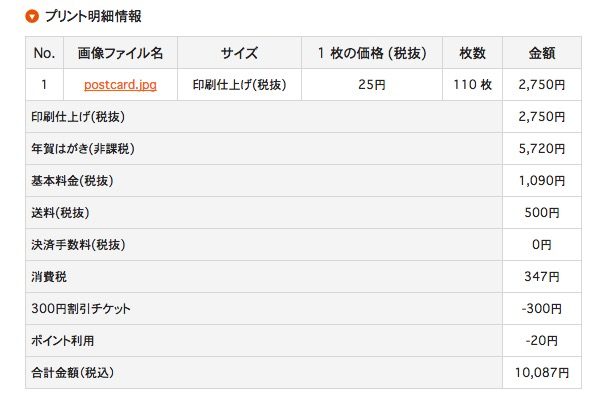
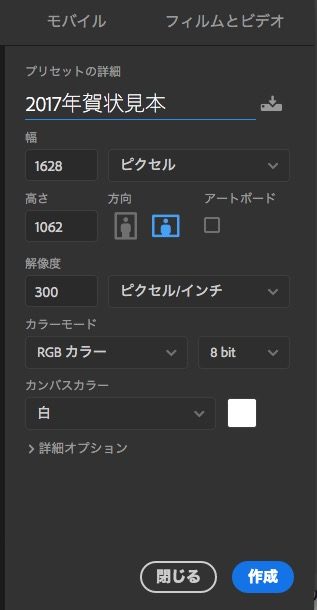

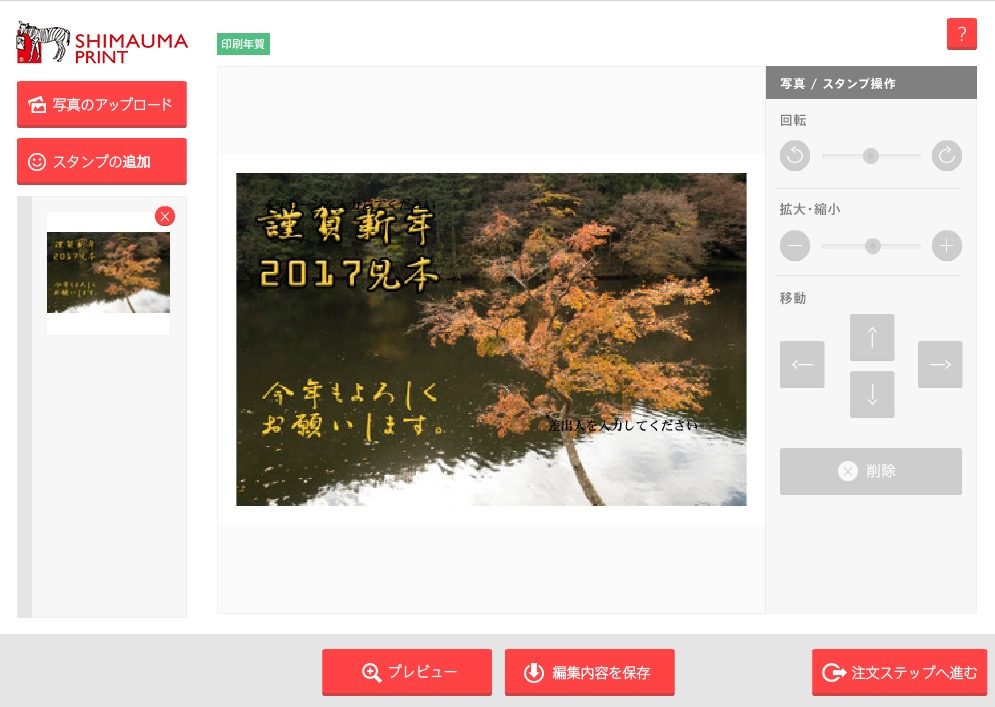


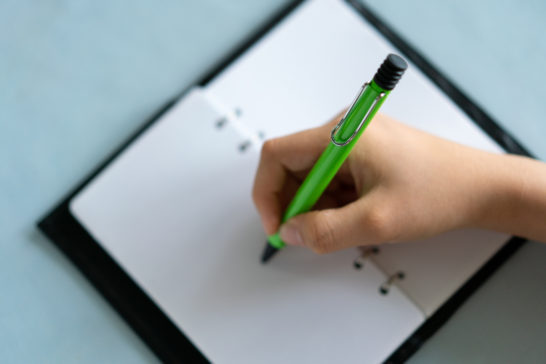
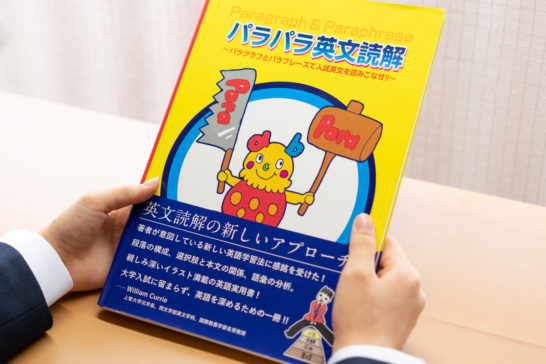

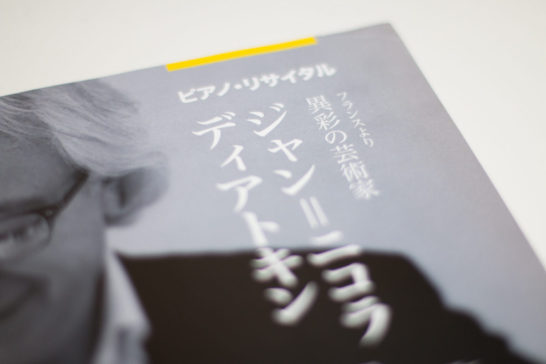


コメント